Tải giáo án Powerpoint Tin học 8 CTST Bài 11B: Tẩy, tạo hiệu ứng cho ảnh
Tải giáo án trình chiếu powerpoint tin học 8 chân trời sáng tạo Bài 11B: Tẩy, tạo hiệu ứng cho ảnh. Bài học được thiết kể đẹp mắt, nội dung giảng dạy hay nhiều trò chơi và video phong phú thu hút học sinh tập trung nắm bắt kiến thức quan trong. Giáo án tải về chỉnh sửa được. Kéo xuống để xem chi tiết
Rõ nét về file powerpoint trình chiếu. => Xem thêm
NHIỆT LIỆT CHÀO MỪNG CÁC EM ĐẾN VỚI BÀI HỌC MỚI
KHỞI ĐỘNG
Quan sát, nhận xét các chi tiết khác nhau giữa 2 ảnh. Có thể sử dụng phần mềm nào để tạo bức ảnh ở Hình 2 từ bức ảnh ở Hình 1?
- Ở hình 1 quả chuối có các vết thâm còn hình 2 thì không.
- Có thể sử dụng phần mềm Paint.Net để chỉnh sửa bức ảnh.
BÀI 11B: TẨY, TẠO HIỆU ỨNG CHO ẢNH
NỘI DUNG BÀI HỌC
01 Tẩy chi tiết không mong muốn trên ảnh
Hoạt động 1: Đọc (và quan sát)
Đọc thông tin mục 1, quan sát Hình 3 – 6 SGK tr. 74 – 75 và trả lời các câu hỏi:
- Nêu cách tẩy chi tiết không mong muốn trên ảnh.
- Nêu các bước tẩy các vết thâm trên quả chuối trong Hình 1 để tạo ra bức ảnh mới như trong Hình 2.
- Tẩy chi tiết không mong muốn trên ảnh bằng cách thay thế vùng ảnh đó bằng vùng ảnh tương đồng không chứa chi tiết cần tẩy.
- Ví dụ, tẩy các vết thâm trên quả chuối trong Hình 1 để tạo ra bức ảnh mới như trong Hình 2.
Các bước tẩy các vết thâm trên quả chuối
- B1: Chọn công cụ Clone Stamp (nhân bản vùng ảnh).
- B2: Chọn thông số Hardness (độ nét vùng biên).
- B3: Chọn thông số Brush width (kích thước bút vẽ).
- B4: Di chuyển chuột để đưa bút vẽ đến vùng ảnh tương đồng, nhấn giữ phím Ctrl và nháy chuột để xác định vùng ảnh sẽ nhân bản.
- B5: Di chuyển chuột để đưa bút vẽ vào nơi có vết thâm, rồi nháy chuột để dán đè vùng ảnh đã xác định ở B4 lên vùng ảnh có vết thâm.
- Thực hiện lặp lại các bước 4, 5 để tẩy các vết thâm khác.
Lưu ý:
- Lựa chọn kích thước bút vẽ để bao quanh chi tiết cần tẩy, kích thước vòng tròn phụ thuộc vào kích thước bút vẽ.
- Thông số độ nét vùng biên ảnh càng nhỏ, viền của vùng ảnh dán đè càng hoà đồng với vùng ảnh xung quanh.
- Kỹ thuật nhân bản vùng ảnh thường được sử dụng để phục chế ảnh và chỉnh sửa ảnh chân dung.
- Phóng to vùng ảnh cần xử lý để tăng độ chính xác khi thực hiện bước 4 và 5.
Hoạt động 2: Làm
Chọn phát biểu sai.
- Công cụ nhân bản vùng ảnh thích hợp để tẩy chi tiết không mong muốn trong ảnh.
- Nên phóng to khu vực ảnh cần xử lí khi thực hiện chọn, nhân bản và dán đè bộ ảnh nhân bản lên vùng ảnh có chi tiết cần tẩy.
- Thông số độ nét vùng biên càng lớn thì vùng ảnh dán đè càng hòa đồng với vùng ảnh xung quanh.
- Nên chọn kích thước bút vẽ để biểu tượng có kích thước vừa đủ bao quanh chi tiết cần tẩy.
Hoạt động 3: Ghi nhớ SGK tr. 76
Ghi nhớ
Công cụ nhân bản vùng ảnh thường được dùng để tẩy chi tiết không mong muốn hay bổ sung một số chi tiết làm bức ảnh hoàn thiện hơn.
02 Tạo hiệu ứng cho ảnh
Hoạt động 1: Đọc (và quan sát)
Đọc thông tin mục 2, quan sát Hình 7 – 13 SGK tr. 76 – 77 và trả lời các câu hỏi:
Nêu các bước thực hiện tạo ảnh phác họa bằng hiệu ứng Pencil Sketch.
Nêu các bước thực hiện tạo Hiệu ứng làm mờ vùng viền của bức ảnh.
Làm nổi bật đối tượng bằng hiệu ứng Vignette như thế nào?
Thực hành minh họa trên máy tính (kết nối với máy chiếu) thực hiện tạo ảnh phác họa bằng hiệu ứng tạo ảnh phác họa bằng hiệu ứng Pencil Sketch, nổi bật đối tượng bằng hiệu ứng Vignette.
- a) Tạo ảnh phác hoạ
- Áp dụng hiệu ứng phác họa bằng bút chì (Pencil Sketch).
- Các bước thực hiện:
- B1: Chọn thẻ Effects.
- B2: Chọn Artistic.
- B3: Chọn Pencil Sketch. Cửa sổ Pencil Sketch mở ra.
- B5: Thay đổi thông số mức độ chi tiết phác họa (Range).
- B6: Chọn OK để thu được kết quả.
Lưu ý:
- Thông số kích thước nét bút chì càng nhỏ, nét vẽ càng mảnh.
- Thông số mức độ chi tiết càng cao, phác hoạ càng chi tiết.
- Khi thay đổi kích thước nét bút chì và mức độ chi tiết, kết quả hiệu ứng được xem trước.
- Sử dụng Ink Sketch và Oil Painting trong Effects > Artists để tạo ảnh phác họa với phong cách tranh sơn dầu.
- b) Hiệu ứng làm mờ vùng viền của bức ảnh
Hình ảnh về file sile, ppt trình chiếu
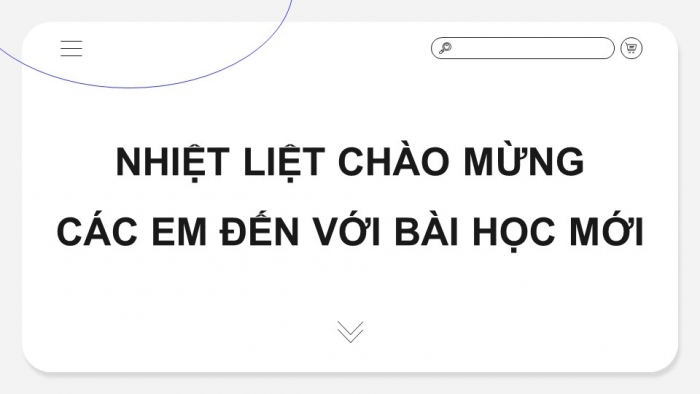
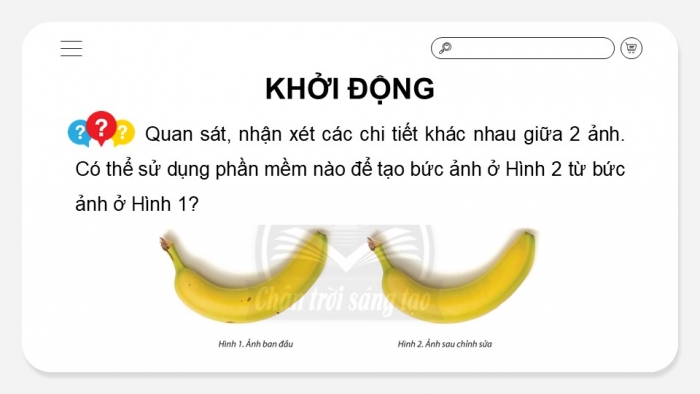
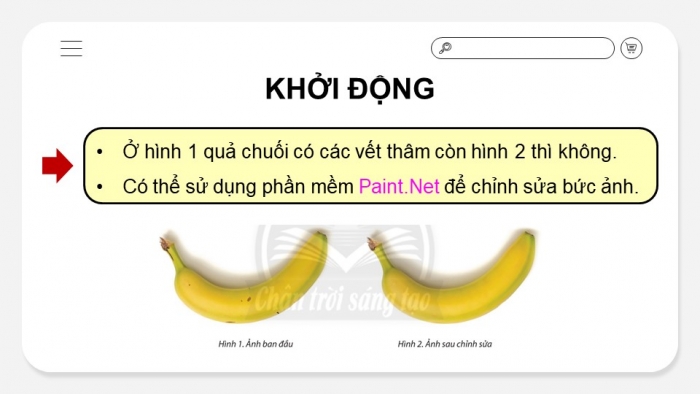
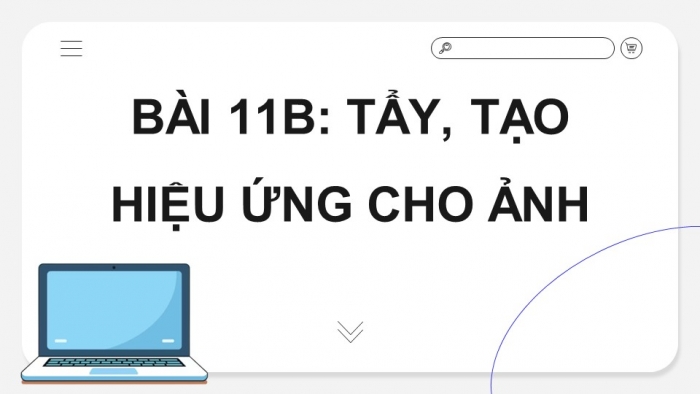
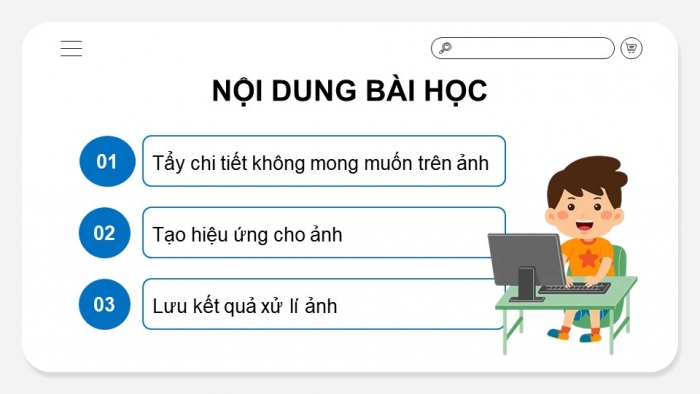
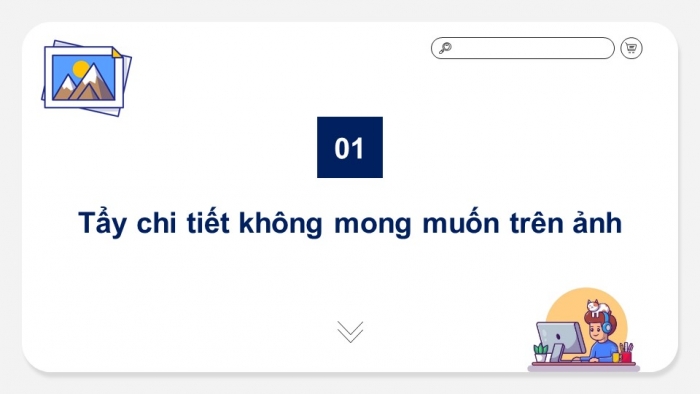
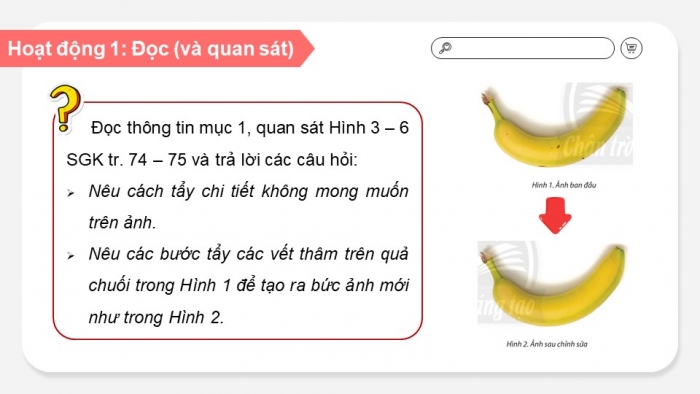
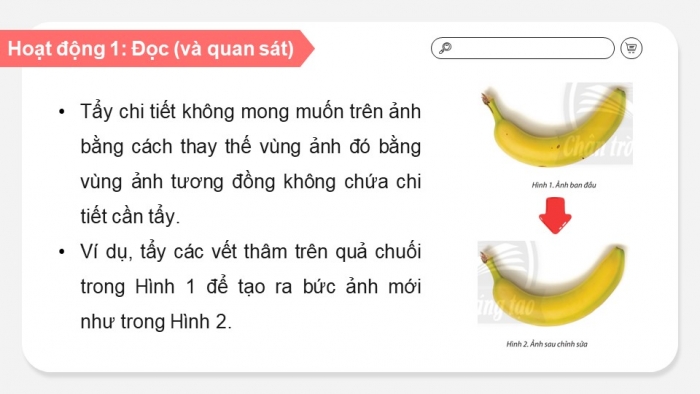
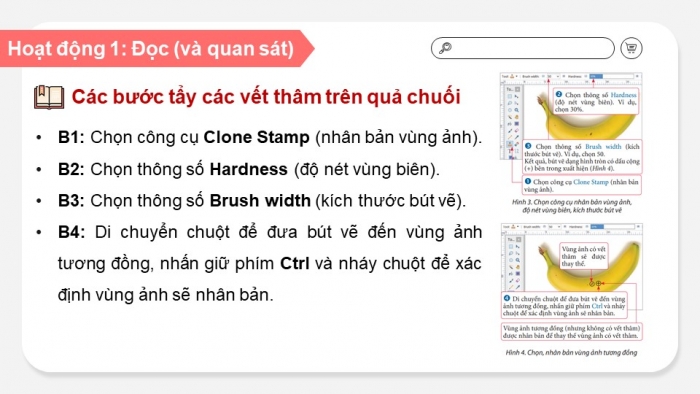
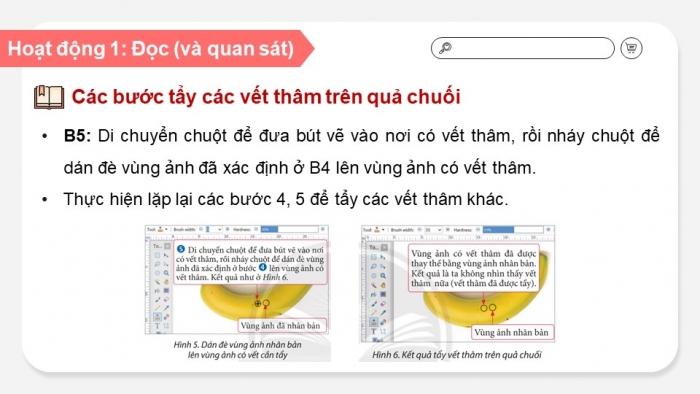
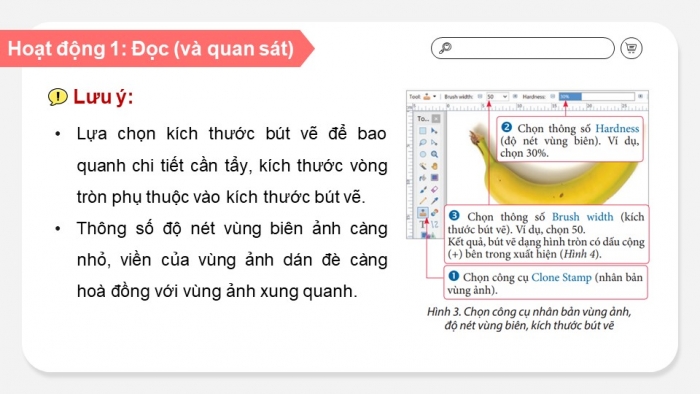
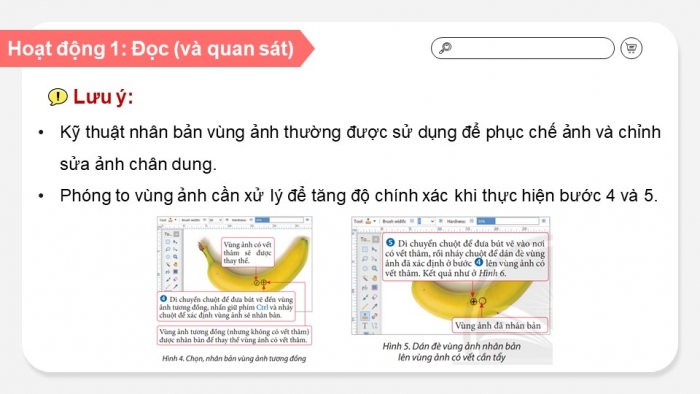
.....
=> Còn nữa.... Files tải về, sẽ có đầy đủ nội dung bài học
Nâng cấp lên tài khoản VIP để tải tài liệu và dùng thêm được nhiều tiện ích khác
Từ khóa tìm kiếm:
Giáo án trình chiếu tin học 8 CTST, giáo án điện tử tin học 8 chân Bài 11B: Tẩy, tạo hiệu ứng cho ảnh, giáo án powerpoint tin học 8 chân trời Bài 11B: Tẩy, tạo hiệu ứng cho ảnh
